2345软件管家找不到怎么卸载 2345软件管家但是找不到程序如何卸载
很多用户在网上下载的微软系统中,难免会有自带的2345软件管家软件出现,虽然能够帮助用户更好的进行电脑管理,可是也难免会对系统设置进行修改,因此我们可以选择将其进行卸载,然而却总是找不到程序所在,对此2345软件管家找不到怎么卸载呢?下面小编就来教大家2345软件管家但是找不到程序如何卸载。
具体方法:
1、进入安全模式:如果重启按F8没用的话,可以使用Win+R,然后输入msconfig,回车,在菜单栏点第二个引导,选择安全引导-最小,应用后会重启电脑,重启后进入的就是安全模式。
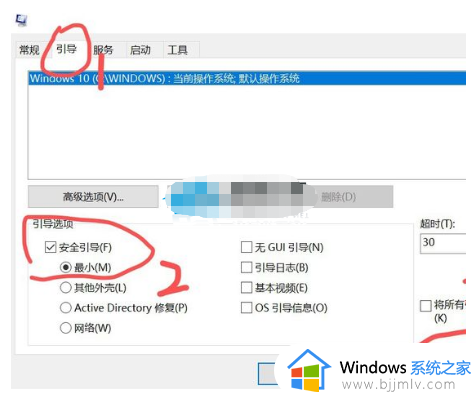
2、在安全模式的电脑下打开2345等流氓软件的文件夹(一般在Program Files/Program File(x86)里),找到后右键-属性-安全,点击编辑,把所有权限删除,添加自己的用户权限并把所有权限都打开。
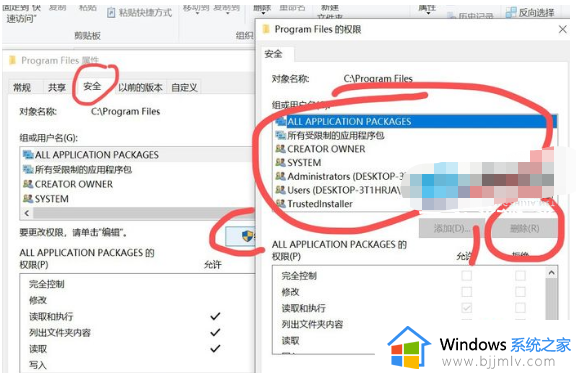
3、看有的人在这一步是可以直接顺利删除的,但如果遇到删除权限受限时,可以是点击高级选项,然后点击取消继承-取消全部父系继承,记得点击应用。(因为我用其他软件做的示范,所以是灰色的不可点)
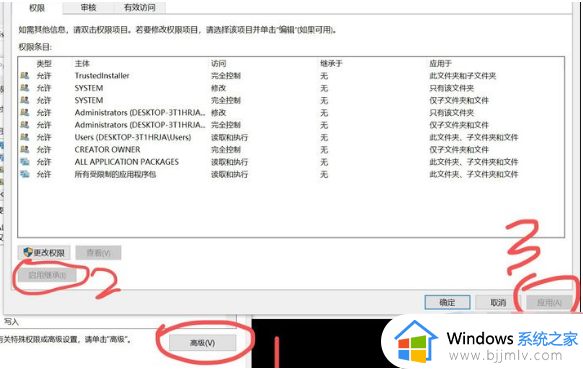
4、这时候讲道理是可以直接删除文件夹的,但这个软件有时会跳程序运行中不可删除。
5、首先跳过所有不可删除的文件,我跳过后只剩下三个DLL文件,所以问题就变成了删除这几个windows扩展模块,试了半天,没想到最后随便改了改文件名,重启后似乎无法识别就可以直接删除了,中间我也尝试了在注册表中搜索文件名删除CLSID但依旧删除不了,但不知道后边不弹广告了和他有没有关系,不过小心为上还是都删了吧。(在菜单栏搜索注册表或者regedit.exe就可以打开,然后在查看里点击搜索)
4、最后记得清空回收站。
上述就是小编给大家讲解的2345软件管家但是找不到程序如何卸载全部内容了,还有不懂得用户就可以根据小编的方法来操作吧,希望本文能够对大家有所帮助。
2345软件管家找不到怎么卸载 2345软件管家但是找不到程序如何卸载相关教程
- 怎么卸载2345软件管家 如何彻底删除2345软件管家
- 找不到流氓软件怎么卸载 流氓软件找不到位置如何卸载
- 2345软件管家怎么彻底删除 2345软件管家如何删除
- 怎样彻底卸载2345流氓软件 如何彻底删除流氓软件2345
- 怎样能找回卸载的软件电脑 电脑上如何找回卸载的软件
- 怎么卸载2345流氓软件隐藏的插件?如何卸掉2345软件附带的插件
- 如何卸载2345安全卫士软件 2345安全卫士怎么删除干净
- 电脑中的2345软件如何卸载干净?如何把电脑上2345相关的全部卸载掉
- 迅雷影音文件找不到怎么卸载 卸载迅雷影音文件找不到处理方法
- windows卸载找不到文件请确定文件名是否正确如何解决?
- 惠普新电脑只有c盘没有d盘怎么办 惠普电脑只有一个C盘,如何分D盘
- 惠普电脑无法启动windows怎么办?惠普电脑无法启动系统如何 处理
- host在哪个文件夹里面 电脑hosts文件夹位置介绍
- word目录怎么生成 word目录自动生成步骤
- 惠普键盘win键怎么解锁 惠普键盘win键锁了按什么解锁
- 火绒驱动版本不匹配重启没用怎么办 火绒驱动版本不匹配重启依旧不匹配如何处理
电脑教程推荐
win10系统推荐